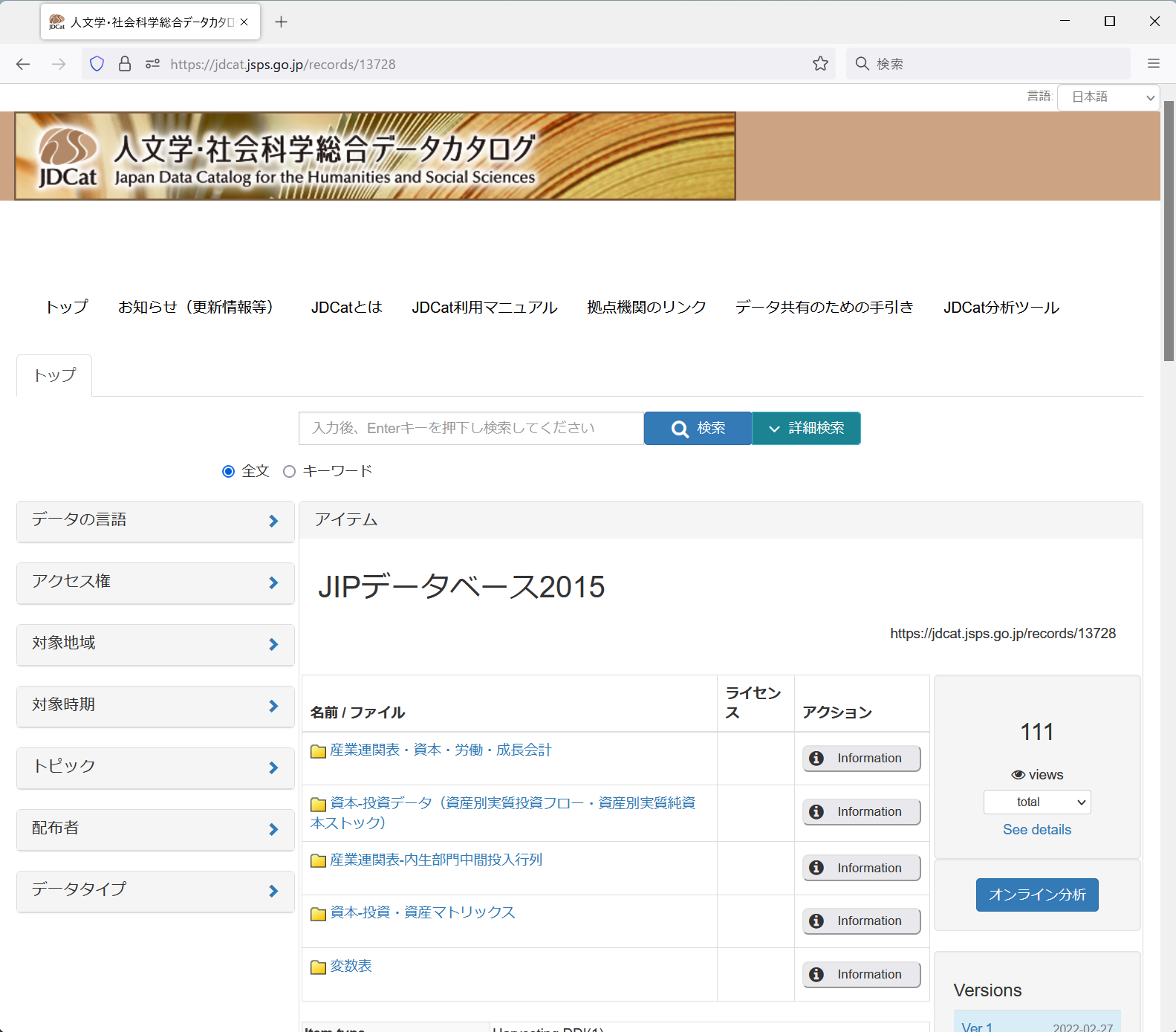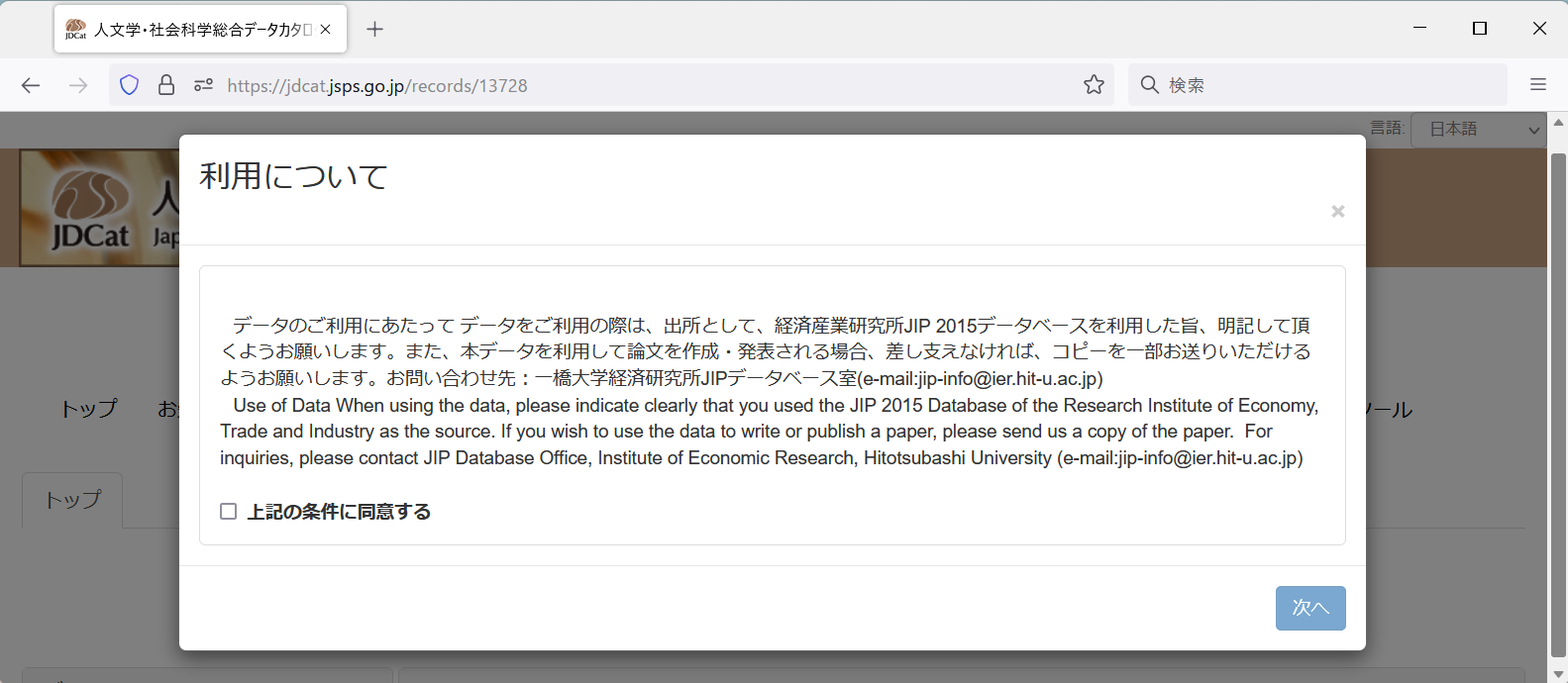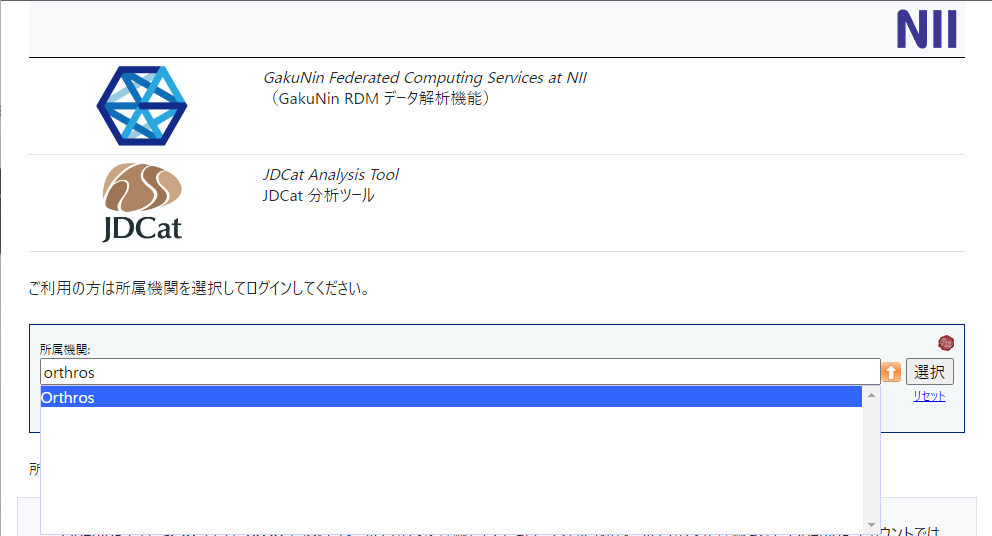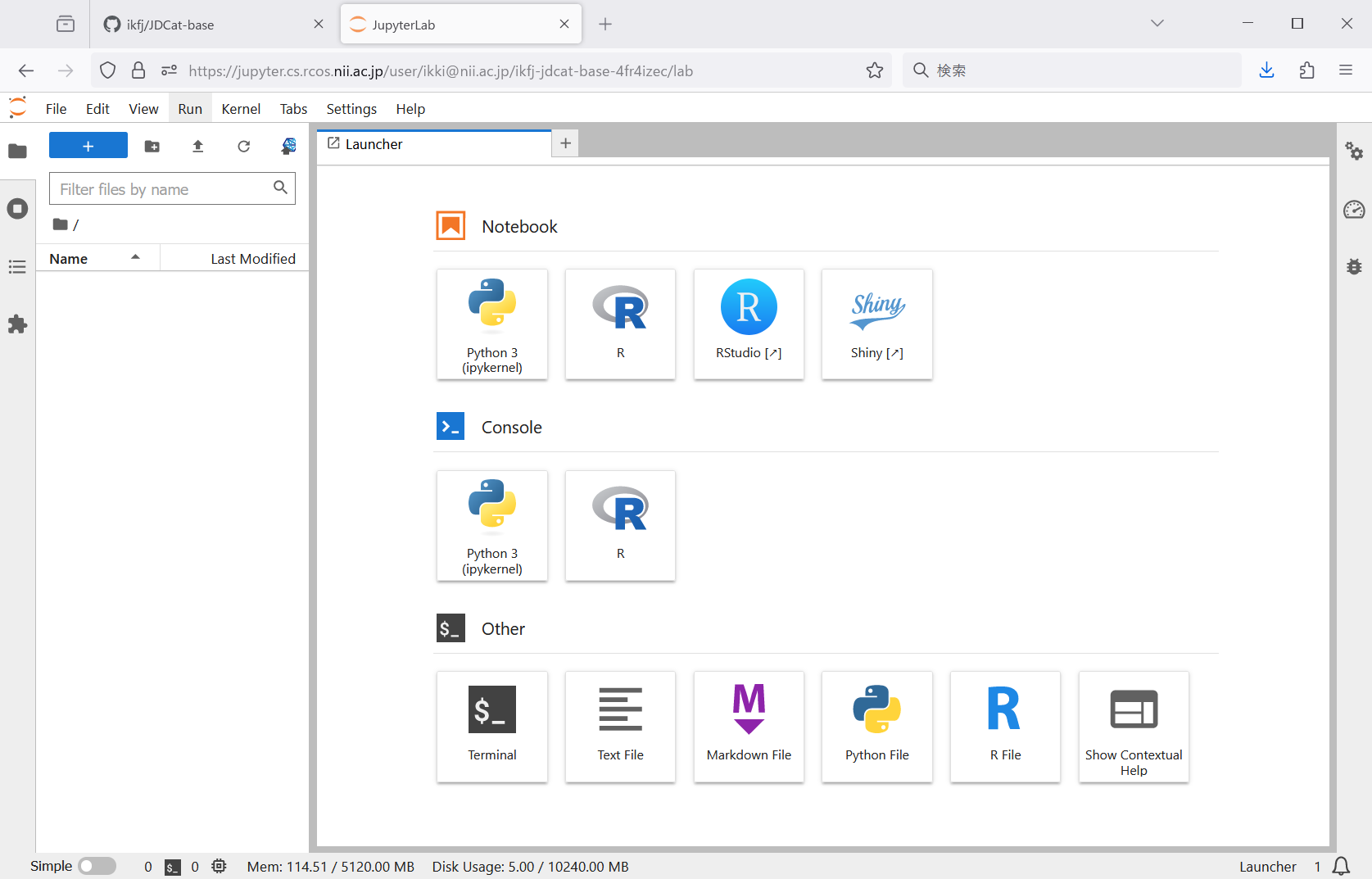JDCat分析ツールを使うと、人文学・社会科学総合データカタログ (JDCat) で公開されているデータを取り込んだ自分専用の分析環境(Jupyter NotebookとRStudioを含むプログラミング環境)をクラウド上に作り、任意の分析プログラムを作成・実行することができます。
- JDCat分析ツールを使って新しい分析環境を作るには、JDCatのアイテム画面にある「オンライン分析」ボタンをクリックします。
「オンライン分析」ボタンをクリックするたびに新しい分析環境が追加で作られていくことに注意してください。→ 分析環境を削除する
- JDCat分析ツールを使って新しい分析環境を作るには、JDCatのアイテム画面にある「オンライン分析」ボタンをクリックします。
- 注意事項が表示されます。内容に同意される場合、「上記の条件に同意する」にチェックを入れて「次へ」ボタンをクリックします。内容に同意されない場合、JDCat分析ツールをご利用いただけません。
ログイン画面が表示されます。所属機関から「Orthros」を選び、「選択」ボタンをクリックします。
Orthrosアカウントをまだお持ちでない方は、Orthrosアカウントを作成してください。→ Orthrosアカウントの作り方
Orthrosアカウントをすでにお持ちの方は、Orthrosアカウントでログインしてください。→ Orthrosアカウントの使い方
新しい分析環境が作成されます。NIIが運用する「Binder」というシステムが稼働します。通常1~2分で済みますが、稼働状況によって最大10分ほどお待ちいただく場合があります。
- 新しい分析環境でJupyter Notebookが起動します。
- PCにあるファイルをアップロードするには、左側のサイドバー領域にファイルをドラッグ&ドロップします。
- Jupyter Notebookを使ってPythonやRのプログラムを書くには、「Python 3 (ipykernel)」または「R」を選択します。
- RStudioを使うには、「RStudio」を選択します。
- この分析環境を削除したり、ご自身が作った他の分析環境へ切り替えたりするには、メニューから「File」→「Hub Control Panel」をクリックするか、https://jupyter.cs.rcos.nii.ac.jp/ にアクセスします。
- 従来の JupyterHub 画面に切り替えるには、URL末尾の「/lab」を「/tree」に書き換えてEnterキーを押します。
- 作業が終わったら、この分析環境を削除します。→ 分析環境を削除する
- 一人のユーザーが同時に持てる分析環境は10個までです(2023年10月現在)。この数に達すると、Binderの画面でエラーが発生し、新しい分析環境を作れません。
- 分析環境を使用せず放置した場合、30日経過後にNIIの管理者が削除させていただきます。
- 分析環境をお持ちの方には、システムのメンテナンス予告などの情報をお知らせするため、NIIからメールが届く場合があります。ご了承ください。